راهنمای تصویری شروع به کار نرم افزار اکسل و معرفی کلیات
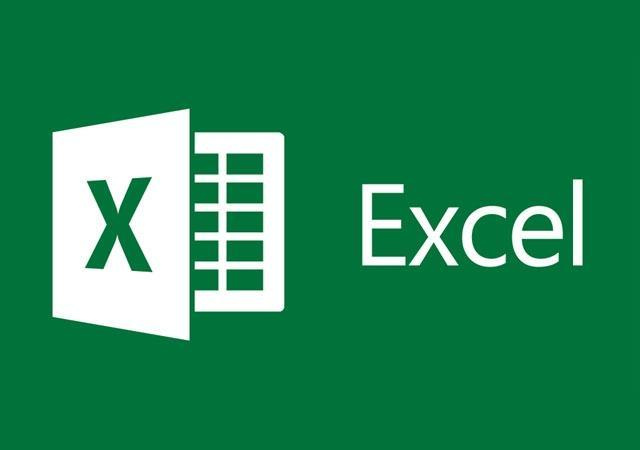
آشنایی با محیط اکسل
اکسل ۲۰۱۰-۲۰۱۳ و ۲۰۱۶ تقریبا محیط مشابهی دارند. زمانی که برای اولین بار اکسل را باز می کنید، یک صفحه شروع نمایش داده می شود که از شما می خواهد یک کتاب کار (یا یک سند جدید یا یک فایل جدید-workbook) را با انتخاب یک قالب یا Template، بسازید.
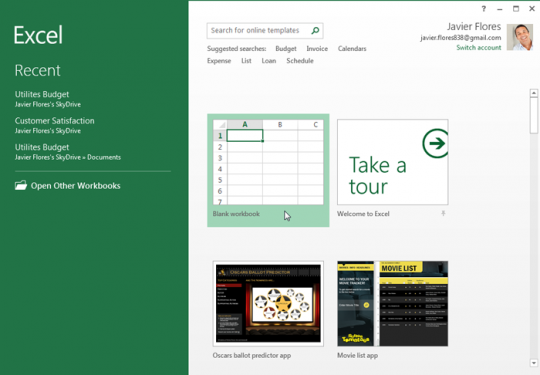
صفحه شروع اکسل
کار با محیط اکسل
اگر قبلا از اکسل ۲۰۰۷ تا ۲۰۱۰ استفاده کرده باشید، محیط ۲۰۱۳ و ۲۰۱۶ اکسل هم برای شما آشناست. شامل ریبون، نوار ابزار دسترسی سریع و … ریبون یک چینش جدید ابزار در نرم افزارهای مختلف است (بجای منوهای قدیمی، در ریبون آیکون های شبیه به هم را در تب های جداگانه قرار داده اند). در ریبون، محبوب ترین دستورات اکسل قرار داده شده اند.
تب هوم

تب insert برای وارد کردن نمودار، جدول، چارت و گرافیکی کردن اطلاعات

این بخش عمدتا برای بهتر پرینت کردن، تنظیم حاشیه صفحه، جهت آن و .. است

بخش مربوط به محاسبات و فرمول ها در اکسل

برای دسته بندی و فیلترهای مختلف اطلاعات وارد شده در جداول

ویرایش و تصحیح نگارشی، افزودن نظر و …

بیشتر برای تغییر ویو ها (دیدها)
برای کوچک و بزرگ کردن ریبون: مطابق تصویر از گزینه Ribbon display options در بالا سمت راست استفاده کنید. گزینه Autohide Ribbon باعث می شود زمانی که موس را به روی ناحیه ریبون می برید، ریبون بصورت اتوماتیک پدیدار شود. برخی نرم افزارها مثل adobe acrobat reader ممکن است که تب های جدیدی به ریبون اضافه کنند که به آنها افزونه یا پلاگین می گوییم.
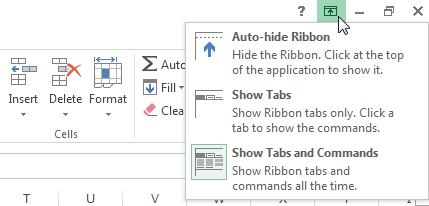
ابزار دسترسی سریع
مانند تصویر، روی فلش کلیک کنید و دستوری که مایل هستید را انتخاب کنید تا به منوی دسترسی سریع اضافه شود:
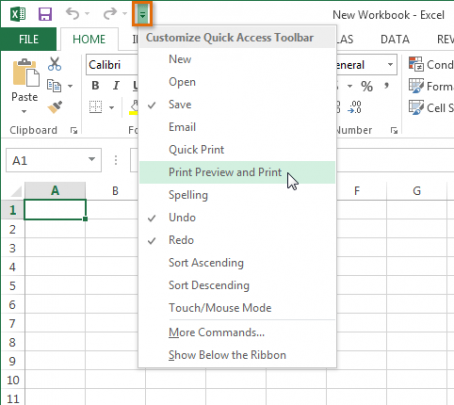
بخش پشت صحنه (Backstage view)
امکانات مختلفی برای ذخیره سازی، باز کردن فایل، پرینت و اشتراک گذاری سریع و آسان فایل در اختیارتان قرار می دهد:
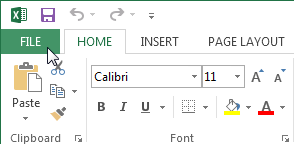
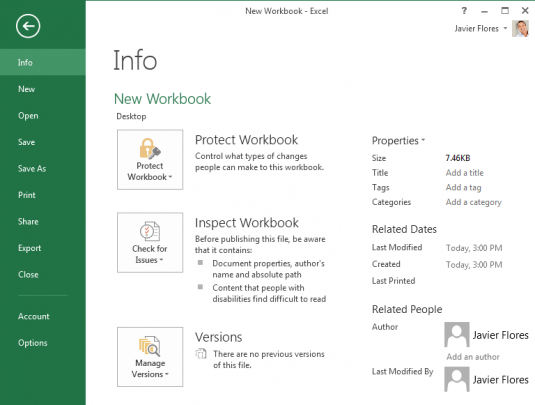
مشخصات اکانت شما در اکسل
دید بخش برگه کار ( worksheet views)
ورژن های مختلف اکسل ۲۰۱۳، امکانات متنوعی برای دیدن برگه های کار در اختیارتان قرار می دهند که برای کارهای مختلفی مفید هستند:

دیدها (ویو) مختلف در نرم افزار اکسل
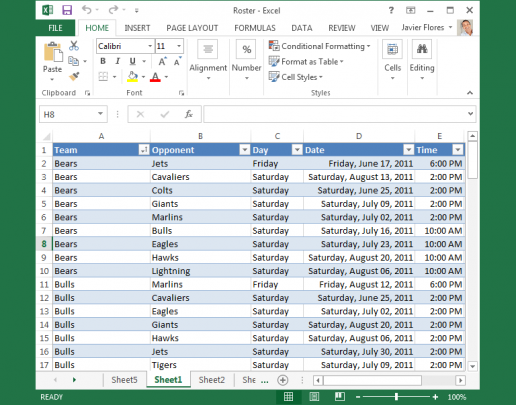
دید Normal در اکسل
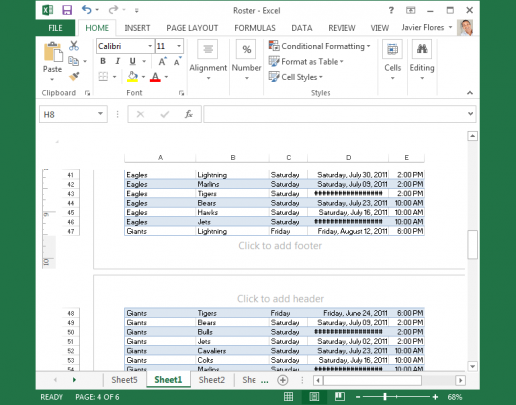
دید page layout برای دیدن اینکه صفحه شما بعد از پرینت گرفتن، چطور به نظر می رسد
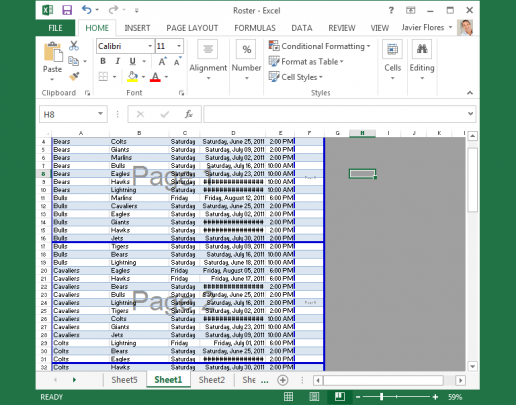
امکان دیدن اطلاعات شبیه به بعد از پرینت شدن ولی برای وقتی صفحات زیادی دارید.
منبع: sariasan.com


نظر شما :